Dateimanager
Wozu dient der Dateimanager?
Der Dateimanager zeigt Ihnen die Dateien an, die sich in Ihrem privaten Zwischenspeicher befinden. Zudem können Sie mithilfe dieses Werkzeugs Dateien von Ihrem Recher in den Zwischenspeicher laden; sie können diese Dateien umbenennen, wieder löschen oder sich von dort aus die Vollansicht der Bilder zeigen lassen.
Darüber hinaus besitzt der Dateimanager eine wichtige Funktion: Mit diesem Werkzeug können Sie Dateien aus Ihrem Zwischenspeicher verschieben und unter einem anderen Objekt ablegen.
Und schließlich zeigt Ihnen der Dateimanager für ausgewählte Objekte alle Dateien an, die diesem Objekt anhaften.
Der Dateimanager gliedert sich in drei Bereiche:
- der Objektbereich
- der private Zwischenspeicher
- das Uploadformular
1. Der Objekbereich
Gehen Sie zur Vollansicht eines beliebigen Objekts (etwa eins Ihrer eigenen Bilder) und rufen Sie von dort aus über [Funktionen] den [Dateimanager] auf.
Der Dateimanager zeigt Ihnen nun im oberen Bereich eine Übersicht aller Objekte, die unter dem Ursprungsobjekt abgelegt sind:
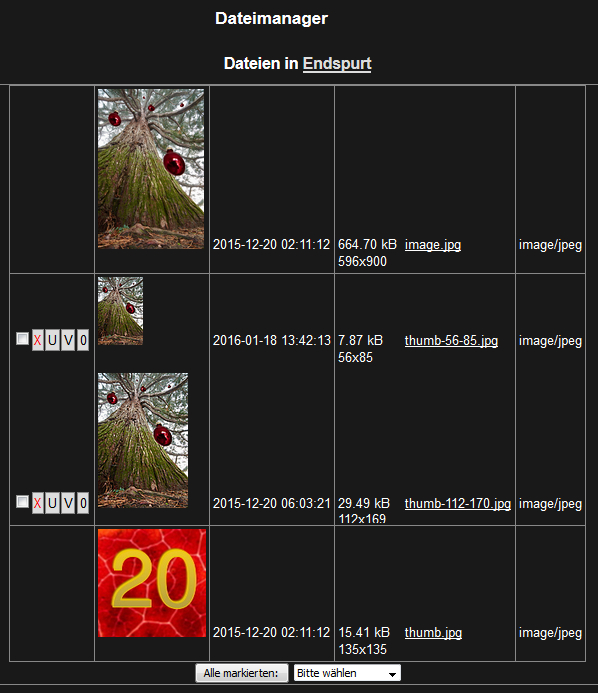
Falls Sie den Dateimanager von der Vollansicht eines Bildes aus aufgerufen haben, sehen sie neben dem Originalbild kleinere Vorschaubilder in unteschiedlichen Größen. Diese Thumbs erzeugt das System automatisch beim Einstellen des Originalbildes und speichert sie zusammen mit diesem ab. Gegebenenfalls zeigt Ihnen der Dateimanager auch weitere Bilder an, falls Sie bereits zu einem früheren Zeitpunkt andere Dateien zu dem Ursprungsobjekt verschoben haben. Bei Textbeiträgen sehen Sie zunächst keine Dateien im Objektbereich.
2. Der private Zwischenspeicher (= Uploadspeicher)
Ihren privaten Zwischenspeicher sehen Sie unter dem Objektbereich. Falls Sie den Dateimanager nicht über [Funktionen] - [Dateimanager], sondern über [Zugang] - [Upload/Dateimanager] aufgerufen haben, entfällt der Objektbereich und der Speicherbereich befindet sich an erster Stelle.
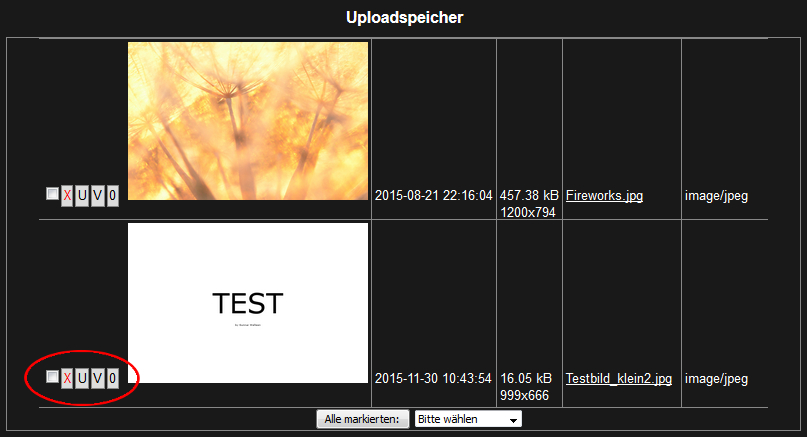
Eine Erläuterung der rot umrandeten Funktionen finden Sie auf dieser Seite weiter unten.
3. Das Uploadformular
Wenn Sie Ihren Dateimanager über [Zugang] - [Upload/Dateimanager] aufrufen, so sehen sie im unteren Bereich das Uploadformular, mit dessen Hilfe Sie Dateien von Ihrem Rechner oder irgendwo aus dem Netz in Ihren privaten Zwischenspeicher laden könnan.
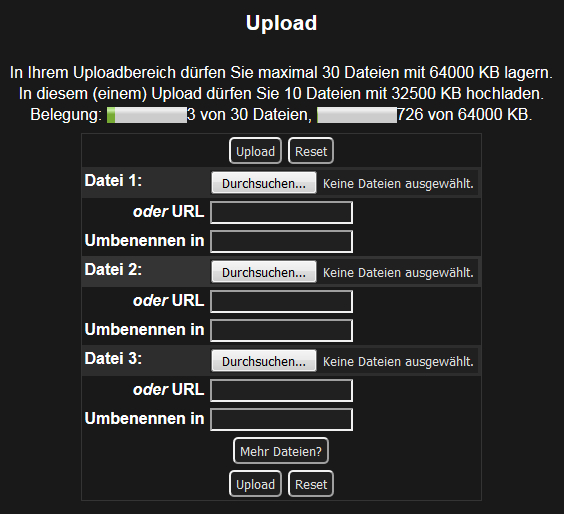
Ausführliche Informationen zu den Funktionen und Feldern des Uploadformulars gibt es hier:
Uploadformular
Funktionen
Symbole
Sowohl in der Übersicht zum Objekt als auch in der Übersicht Ihres Speicherinhalts befindet sich links neben den aufgelisteten Dateien eine Reihe mit Schaltflächen: [X], [U], [V], [0] (siehe roter Kreis im Bild "Uploadspeicher" weiter oben). Je nach Situation können (weitere) Funktionen hinzukommen oder entfallen.
- X - Löschen.
- Löscht die Datei nach Rückfrage.
- U - Umbenennen.
- Damit können Sie die Datei umbenennen.
- V - Verschieben.
- Verschiebt die Datei zwischen Uploadspeicher/Zwischenspeicher und dem Objektbereich (siehe unten).
- 0 - Unlesbar machen.
- Das ist beispielsweise dann sinnvoll, wenn Sie die Datei zeitweise verbergen wollen, oder aber mit einem Passwort schützen wollen.
- 4 - Lesbar machen.
- Macht die Datei wieder für jedermann lesbar.
- E - Ersetzen
- Diese Funktion erlaubt, die Bilddatei eines Bildes auszutauschen. Den letzten Schritt müssen dann die System-Verwalter übernehmen.
- P - Passwörter setzen.
- Damit können Sie den Zugriff auf unlesbare Dateien nach Eingabe eines Passworts erlauben. Der jeweilige Downloadlink wird Ihnen unterhalb des Formulars angezeigt.
Vollansicht
Zur Vollansicht einer Bilddatei gelangen Sie, indem Sie auf den Namen der Datei klicken ("Testbild_kl2.jpg", siehe Bild).